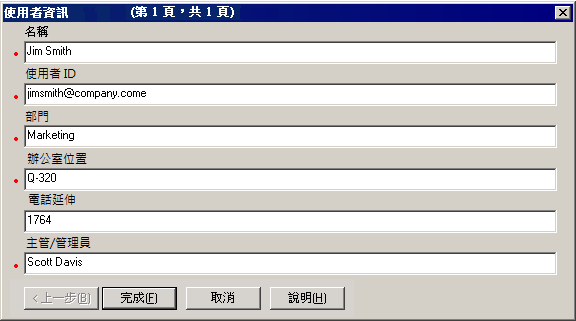填寫裝置上的表單
IMPORTANT: 您可使用「排程工作」工具 (工具 > 分發 > 排程工作) 排定要部署至裝置的自訂資料表單 (或表單群組)。 在裝置上顯示表單之前,您還需要在「代理程式組態」工具 (工具 > 設定 > 代理程式組態 > (按兩下清單中的適用設定) > 自訂資料表單 > 選取您要使用的顯示選項) 中啟用表單的顯示。
在裝置中啟動自訂資料表單檢視器後,將顯示表單清單和每個表單的狀態:
- 新增:表明此使用者從未填寫過該表單。
- 已完成:表示使用者已開啟此表單,並至少填寫好必要的欄位。
- 再來一次:表明使用者之前已填好表單,但之後表單有所變更。 使用者需要再次檢視該表單,並進行任何所需的變更。 一旦此作業完成,表單的狀態即變更為「已完成」。
使用者選擇要填寫的表單並按一下開啟後,將顯示一個簡單的表單精靈。 該精靈含有一個問題清單和回答欄位。 如果在一頁內容納不下這些問題,則會顯示「上一頁」/「下一頁」按鈕。 使用者可以在游標位於欄位內時按一下說明 (或按 F1 鍵),以顯示由表單設計器中的說明欄位產生的說明訊息。
繼續下一頁或離開表單之前,使用者必須回答所有必須回答的問題。 在必需回答的問題旁邊有一個紅點。
表單精靈的最後一頁上有一個完成按鈕,供使用者在完成精靈後使用。 按一下此按鈕後,使用者將返回到表單選擇對話方塊,其中表單名稱旁邊的狀態訊息已更新。